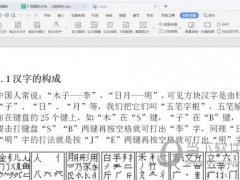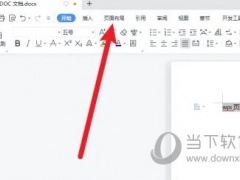WPS2019怎么对齐封面文字 看到你就知道了
教程之家
WPS
WPS2019是一款很多小伙伴都会使用到的文档编辑办公软件,能够帮助小伙伴们轻松编辑各种文档,提高工作和学习效率。有些小伙伴还不清楚wps2019该怎么对齐封面文字,所以今天小编就为大家带来了对齐封面文字的方法,感兴趣的小伙伴可以一起来看看吧。
方法步骤:
1、打开WPS2019,打开需要操作的WPS文档,选中第一行的标题文字,按Ctrl键依次选中其它行标题文字。
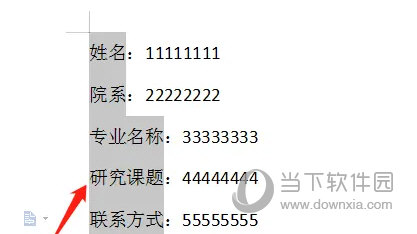
2、单击“开始”选项卡,点击“中文版式”,下拉菜单下选择“调整字符宽度”。

3、打开“调整宽带”对话框,根据标题文字最多的一行设置字符数,这里设置4字符,点击“确定”。
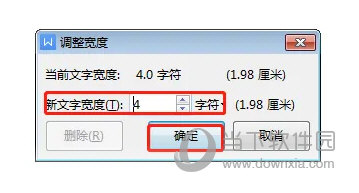
以上就是小编带来的软件对齐封面文字教程了,小伙伴们只需要按照文章的步骤进行就可以轻松对齐了,希望这篇文章能够帮助到大家。